الأسئلة الشائعة لعام 2024: اكتشف إجابات الأسئلة الأكثر تداولًا حول “ONLYOFFICE”
مع اقتراب عام 2024 من نهايته، قررنا استعراض أبرز ما جرى خلاله. طوال العام، طرح علينا المستخدمون والعملاء العديد من الأسئلة حول “ONLYOFFICE” وميزاته. في هذا المقال، نقدم لكم إجابات عن 24 من أكثر الأسئلة التي تكررت. تابعوا معنا!

1. هل “ONLYOFFICE” مجاني حقًا؟
الإجابة: نعم، إنه مجاني. “ONLYOFFICE” عبارة عن مجموعة مكتبية مفتوحة المصدر ومجانية، تُوزّع بموجب ترخيص “AGPL 3.0”. تتوفر مستودعات الشيفرة المصدرية للعامة على “GitHub”. ويمكنكم العثور على الإصدارات المجانية للمجتمع من جميع حلول “ONLYOFFICE” المستضافة ذاتيًا (Docs و DocSpace) على موقعنا الإلكتروني:
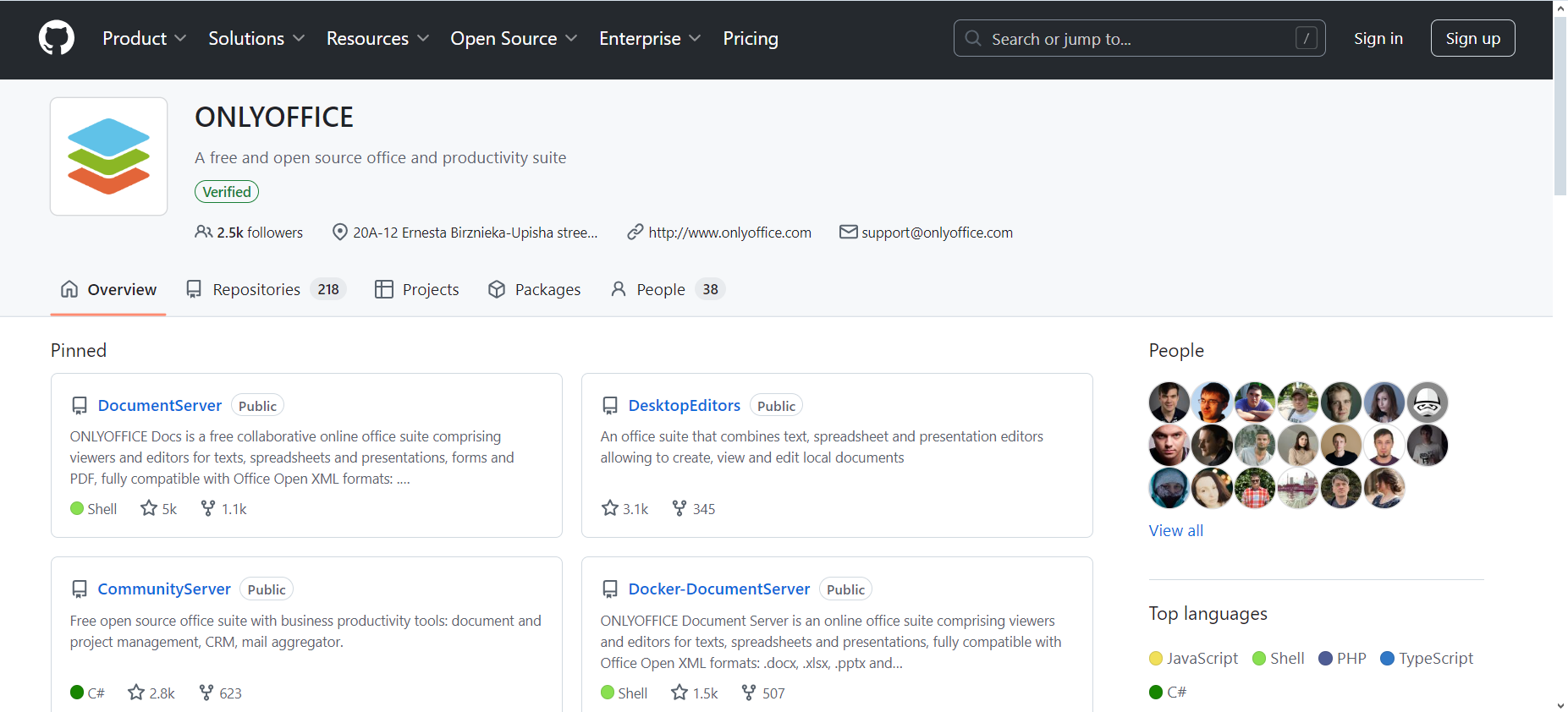
يقدم مشروع “ONLYOFFICE” بالإضافة إلى ذلك مجموعة من الحلول المجانية التي يمكنكم الاختيار من بينها وفقًا لاحتياجاتكم ومنها:
- محررات سطح المكتب المجانية لأنظمة “Windows” و”Linux” و”macOS”.
- تطبيقات الجوال المجانية لأجهزة “iOS” و”Android”.
- خطة “Startup” المجانية من خدمة “ONLYOFFICE DocSpace Cloud”.
2. ما هي استخدامات “ONLYOFFICE”؟
الإجابة: يوفر “ONLYOFFICE” مجموعة كاملة من العارضات والمحررات والمحولات لإنشاء وعرض وتحرير والتعاون في العمل على المستندات النصية وجداول البيانات والعروض التقديمية ونماذج وملفات “PDF” على منصات الويب وسطح المكتب والجوال. وبفضل دعمه الأصلي لتنسيقات “DOCX” و”XLSX” و”PPTX” وتوافقه مع أكثر من 50 صيغة شائعة، يتيح لكم العمل على أي ملفات مكتبية لديكم.
يمكنكم استخدام “ONLYOFFICE Docs” وهو عبارة عن محررات تعاونية عبر الإنترنت ضمن أي منصة أعمال أو اختيار منصة “ONLYOFFICE DocSpace” المخصصة للتعاون على المحتوى، والتي تتضمن بالفعل المحررات المدمجة. كما يمكنكم تضمين المحررات في تطبيق الويب الخاص بكم عبر واجهة “API” أو “WOPI”.
يُوفر “ONLYOFFICE” أيضًا تطبيقات مجانية لأجهزة الجوال ومنصات سطح المكتب.
3. هل استخدام “ONLYOFFICE” آمن؟
الإجابة: بالطبع. نحن في “ONLYOFFICE” نُولي الأولوية للأمان، ونُزوّد برمجياتنا بتدابير أمان قوية. “ONLYOFFICE” مفتوح المصدر ومتوافق مع لائحة حماية البيانات العامة (“GDPR”) مما يعني أنه يتماشى مع جميع المعايير القانونية لحماية البيانات. ويشمل “ONLYOFFICE” أيضًا تشفير الملفات وخيارات متعددة لمشاركة الملفات وإدارتها بأمان:
- رمز“JSON Web Token” لحماية المستندات من الوصول غير المصرح به.
- إدارة أذونات المستندات.
- تشفير “HTTPS”.
- العلامات المائية.
- التوقيعات الرقمية.
- حماية المستندات بكلمات مرور.
- أدوات حماية متنوعة لجداول البيانات.
بالإضافة إلى ذلك، يمكن نشر حلولنا المستضافة ذاتيًا على الخوادم الخاصة. يمكنكم معرفة المزيد عن أمان “ONLYOFFICE” عبر هذه الصفحة.
4. هل يمكنني استخدام “ONLYOFFICE” دون اتصال بالإنترنت؟
الإجابة: نعم، يمكنكم ذلك. كل ما عليكم فعله هو تنزيل وتثبيت محررات سطح المكتب “ONLYOFFICE Desktop Editors” لأنظمة التشغيل “Windows” و”Linux” و”macOS”، وهي متوفرة مجانًا على موقعنا الإلكتروني.
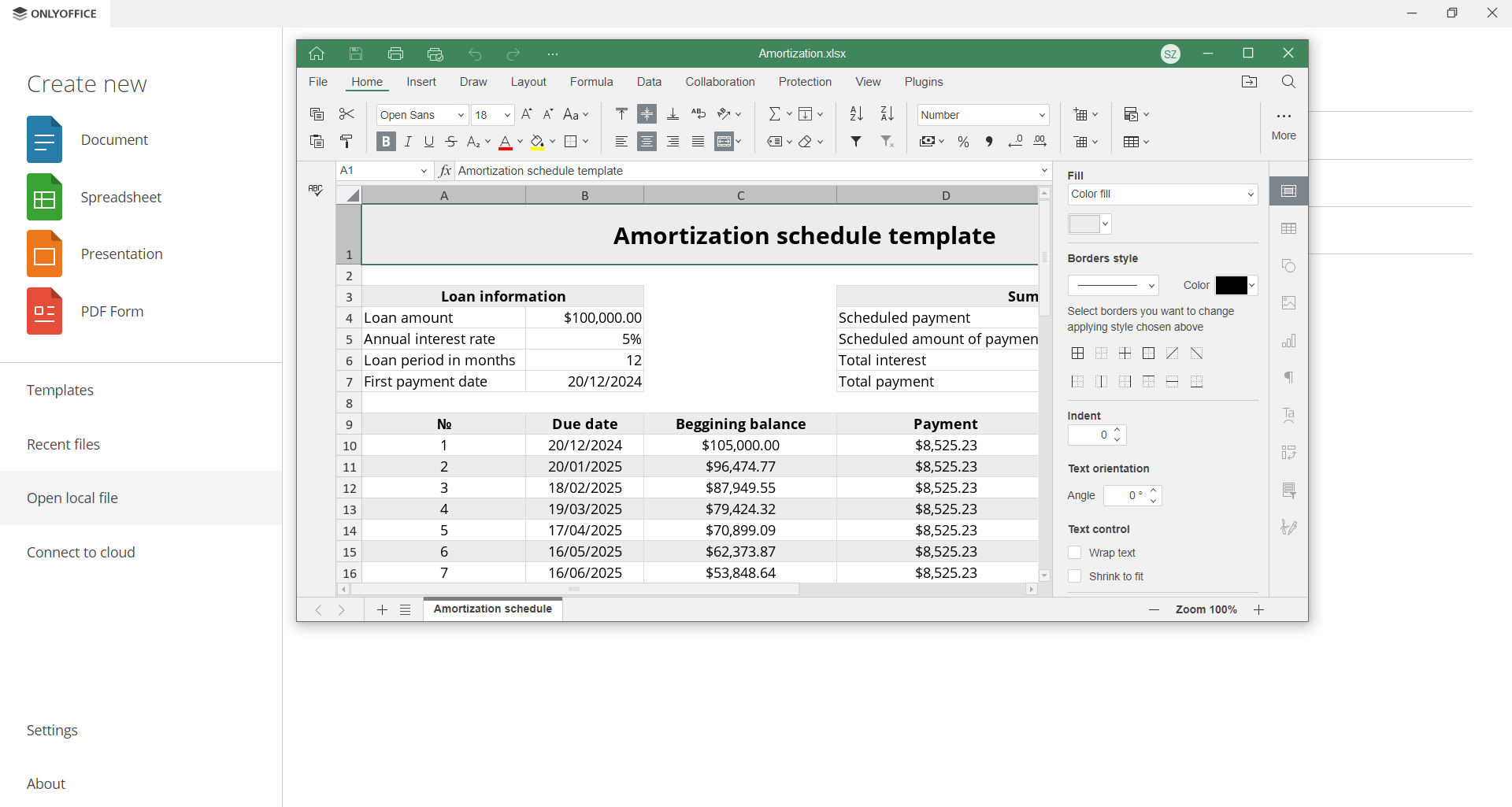
5. هل يحتوي “ONLYOFFICE” على إعلانات؟
الإجابة: لا، “ONLYOFFICE” هو برنامج خالٍ من الإعلانات. نحن لا نقوم بإدراج أي إعلانات خارجية ضمن حلولنا أو تطبيقاتنا.
6. ما الفرق بين “ONLYOFFICE Docs” و”ONLYOFFICE DocSpace”؟
الإجابة :“ONLYOFFICE Docs” مجموعة مكتبية عبر الإنترنت لإنشاء المستندات النصية وجداول البيانات والعروض التقديمية والنماذج القابلة للتعبئة وملفات “PDF”. يندمج بسهولة مع العديد من المنصات التجارية من خلال موصلات جاهزة للاستخدام. أمثلة التكامل تشمل “Nextcloud”و”Moodle” و”Confluence” و”ownCloud” و”Redmine” و”Drupal” و”WordPress” و”Jira” وغيرها.
أما “ONLYOFFICE DocSpace” فهي منصة لإدارة المستندات تعتمد على أنواع الغرف المختلفة ومجهزة بالمحررات عبر الإنترنت للتعاون الآمن والمرن مع الزملاء والشركاء والمستخدمين الخارجيين. يُعد حلًا جاهزًا يسهم في تسهيل عمليات التعاون داخل الشركات والفرق حيث يمكن إنشاء غرف بأنواع متعددة:
- غرف التعاون: لتحرير الملفات والمشاركة في الكتابة بشكل فوري.
- الغرف المخصصة: لتدفقات العمل المخصصة مثل إضافة التعليقات أو مراجعة المستندات.
- الغرف العامة: لمشاركة المستندات مع المستخدمين الخارجيين.
- غرف تعبئة النماذج: لجمع البيانات وتحليلها من خلال النماذج التفاعلية.
- غرف البيانات الافتراضية (“VDR”): لمشاركة وإدارة المستندات بشكل آمن.
7. متى سيتم دعم الكتابة من اليمين إلى اليسار (“RTL”) بالكامل في “ONLYOFFICE”؟
الإجابة: يعد دعم الكتابة من اليمين إلى اليسار (“RTL”) إحدى أكثر الميزات المطلوبة من قبل مستخدمي “ONLYOFFICE”، وقد عمل فريقنا بجد على تحسينها منذ إصدارها الأول في النسخة 8.0. لقد تم بالفعل تطبيق ميزات مهمة مثل واجهة “RTL” ودعم النصوص ثنائية الاتجاه والمحاذاة الصحيحة لأنواع النصوص المختلفة والمحاذاة الدقيقة للخلايا في جداول البيانات. سيتم إضافة المزيد من الميزات في الإصدارات المستقبلية. تابعوا التحديثات!
إذا كنتم ترغبون في المساهمة في دعم الكتابة من اليمين إلى اليسار (“RTL”) أو ترجمة الواجهة إلى لغتكم، يمكنكم الانضمام إلى برنامج الترجمة الخاص بنا بإرسال طلبكم إلى البريد الإلكتروني: documentation@onlyoffice.com.
8. أنا أحب “ONLYOFFICE”. كيف يمكنني المساهمة في المشروع؟
الإجابة: باعتباره مشروعًا دوليًا مفتوح المصدر، نرحب دائمًا بالمساهمين الجدد! يمكنكم زيارة هذه الصفحة للتعرف على كيفية الانضمام إلى فريق “ONLYOFFICE”. كما يمكنكم الاطلاع على قائمة الوظائف المتاحة حاليًا.
9. كيف تستخدم “ONLYOFFICE” الذكاء الاصطناعي؟ وهل يمكنكم التأكيد على أن محتويات المستندات الخاصة بي لن يتم الوصول إليها أو استخدامها من قبل الذكاء الاصطناعي التوليدي؟
الإجابة: توفر “ONLYOFFICE” للمستخدمين إضافة للذكاء الاصطناعي يمكن استخدامها لربط أي نموذج ذكاء اصطناعي يرغبون باستخدامه مثل “ChatGPT” و”Mistral AI” و”Together AI” وغيرها. ومع ذلك، لا تتحمل “ONLYOFFICE” مسؤولية دقة أو موثوقية المعلومات المقدمة من مساعدي الذكاء الاصطناعي المتصلين ولا تضمن عدم وصولهم إلى محتويات مستندات المستخدمين. إذا كنتم تخططون لاستخدام نموذج ذكاء اصطناعي في “ONLYOFFICE”، فيجب عليكم الرجوع إلى شروط الاستخدام وسياسات مقدم الخدمة المعني.
10. كيف يمكن تحويل مستندات “DOC” و”DOCX” إلى صيغة “PDF”؟
الإجابة: إذا أردتم تحويل مستندات “DOC” أو “DOCX” إلى “PDF”، يمكنكم بكل سهولة فتح المستندات باستخدام محرر “ONLYOFFICE” وتحويلها إلى صيغة “PDF”. للقيام بذلك، اذهبوا إلى علامة تبويب “الملف“، اختروا “تنزيل كـ” أو “حفظ نسخة كـ“، ثم حددوا صيغة “PDF“. بدلاً من ذلك، يمكنكم استخدام أداة التحويل المجانية عبر الإنترنت لتحويل ملفات المكتب إلى صيغة “PDF”.
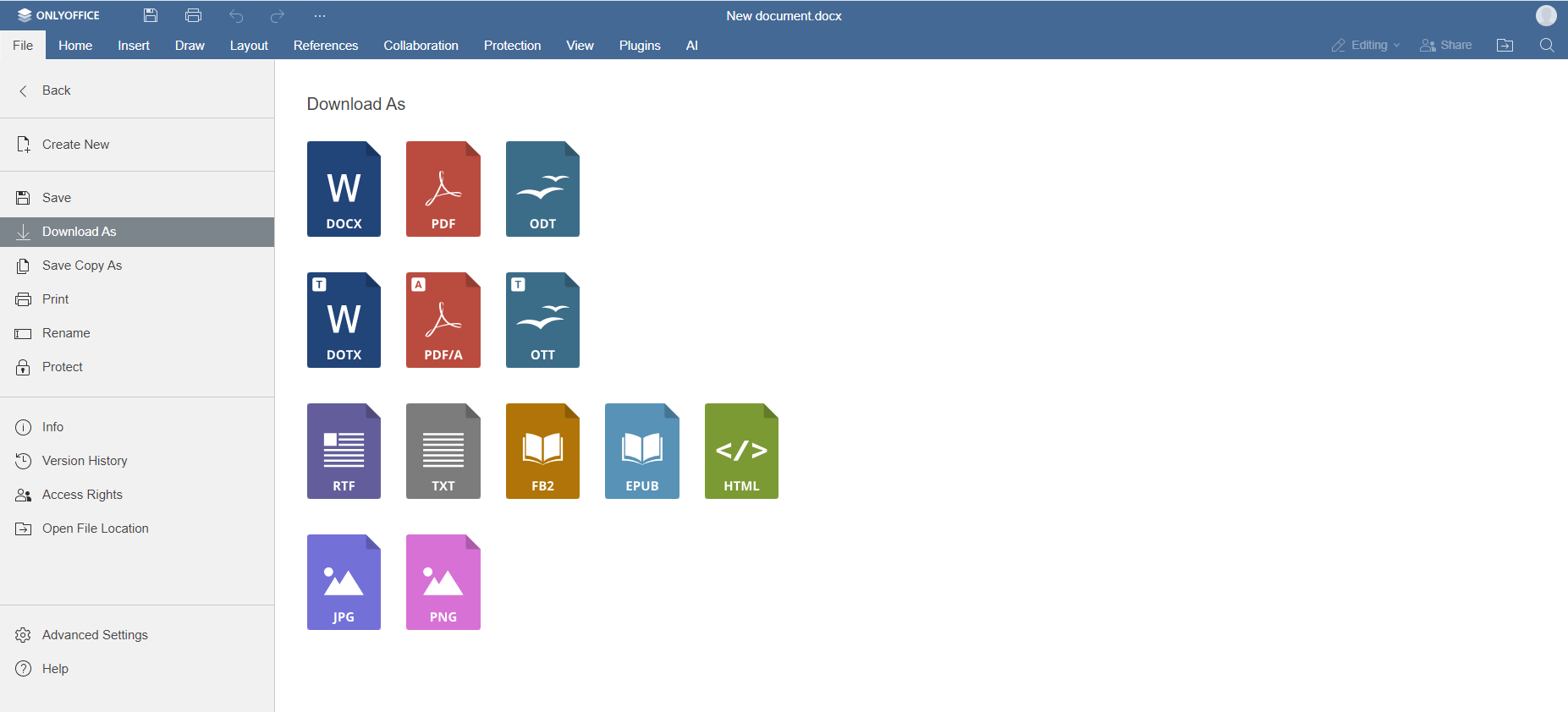
11. كيف يمكنني فتح المستندات في عدة نوافذ باستخدام “ONLYOFFICE Desktop Editors”؟
الإجابة: لفتح المستندات وجداول البيانات والعروض التقديمية والنماذج القابلة للتعبئة وملفات “PDF” في نوافذ منفصلة*، يجب فتح تطبيق “ONLYOFFICE Desktop Editors” ثم الانتقال إلى الإعدادات، البحث عن قسم “فتح الملف” واختيار خيار “في نافذة مستقلة” من القائمة المنسدلة. اضغط على “تطبيق” وبهذا تكون العملية قد اكتملت. ستُفتح ملفاتك الآن في نوافذ منفصلة.
*يرجى ملاحظة أن هذه الميزة تعمل فقط على أنظمة التشغيل “Windows” و”Linux”.
12. كيف أشارك المستندات مع المستخدمين الخارجيين في “ONLYOFFICE DocSpace”؟
الإجابة: تُعد الغرف العامة في “ONLYOFFICE DocSpace” طريقة مثالية لمشاركة الملفات والمحتوى مع المستخدمين الخارجيين. يمكنكم إنشاء غرفة عامة ودعوة أي شخص ليس لديه وصول مباشر إلى بيئة “DocSpace” الخاصة بكم، مثل الشركاء والرعاة والمتعاقدين من الباطن وغيرهم، عبر روابط خارجية. هذا يسمح لهم بمشاهدة الملفات وتحريرها ومراجعتها والتعليق عليها دون الحاجة إلى إنشاء حساب على “DocSpace”.
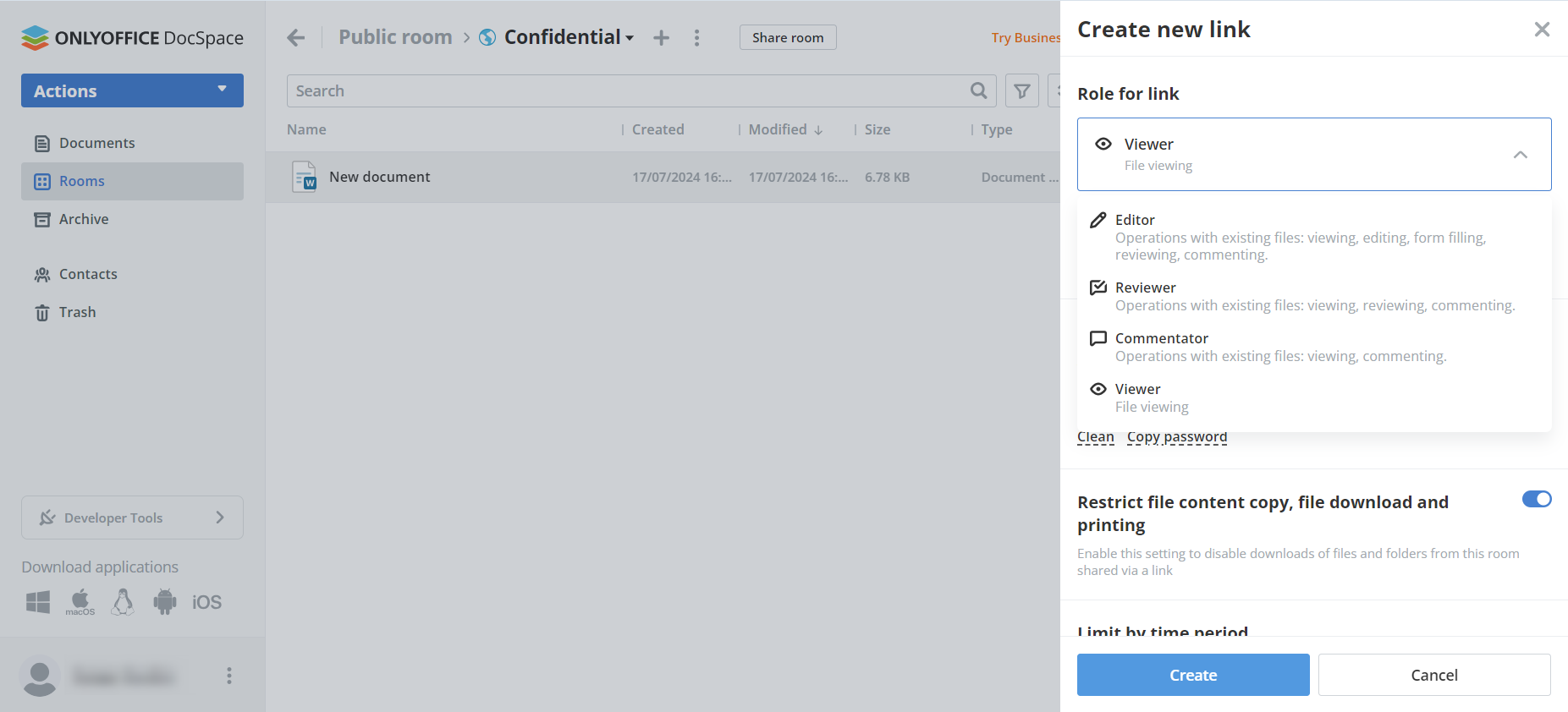
13. ما الفرق بين نماذج “PDF” وملفات “PDF” العادية في “ONLYOFFICE”؟
الإجابة: تُعد نماذج “PDF” القابلة للتعبئة في “ONLYOFFICE” ملفات تفاعلية تحتوي على حقول متعددة، مثل القوائم المنسدلة ومربعات الخيارات وحقول النصوص والأزرار الإذاعية والحقول المركبة والصور وغير ذلك. يمكنكم إنشاء ومشاركة هذه الملفات مع المستخدمين الذين يمكنهم تعبئة الحقول التفاعلية بالمعلومات المطلوبة. عند فتح نموذج “PDF” في محرر “ONLYOFFICE PDF Editor”، ستظهر علامة تبويب “النماذج” حيث ستجدون كل الأدوات اللازمة لإنشاء الحقول وتحريرها.
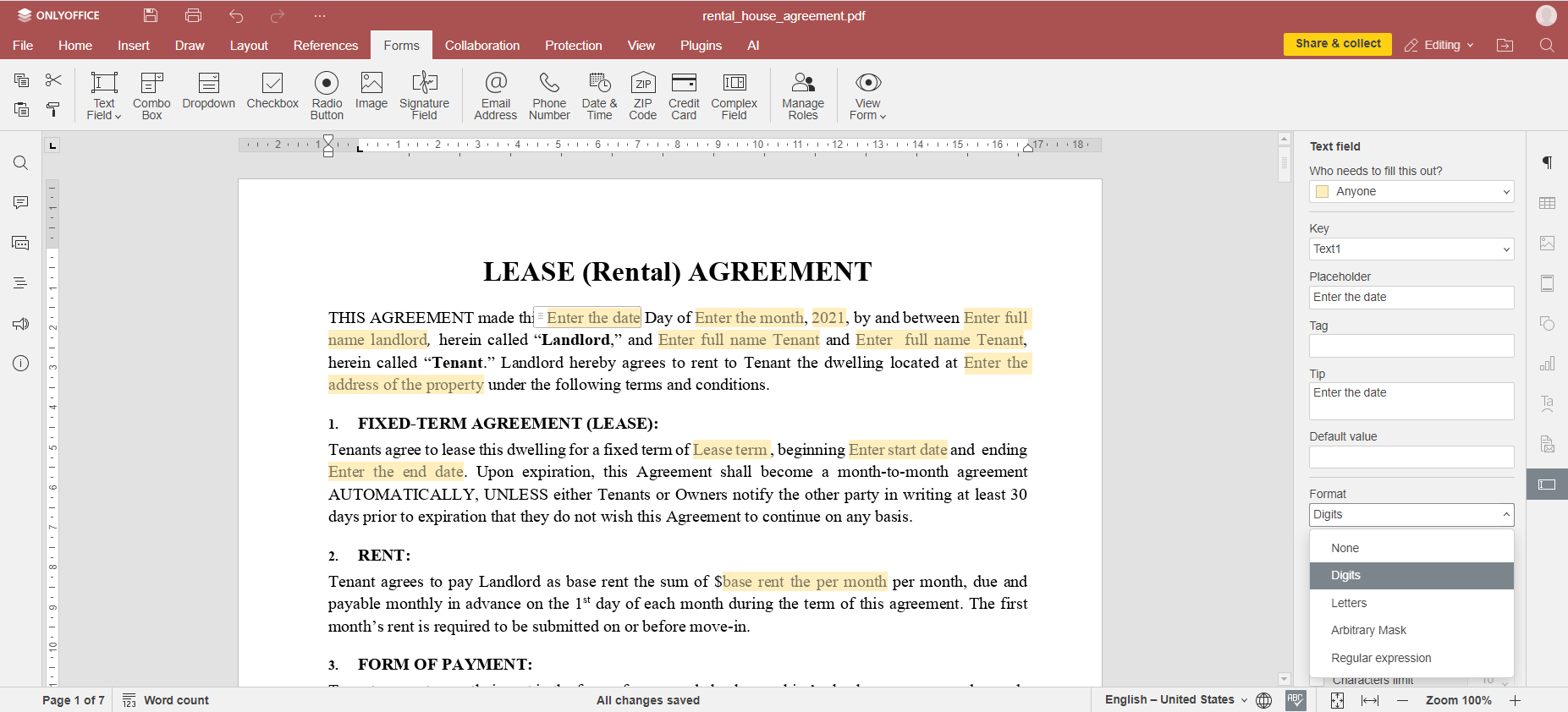
أخبار سارة: نماذج “PDF” القابلة للتعبئة من “ONLYOFFICE” متوافقة مع أدوات برمجية أخرى، ما يتيح لكم فتحها وتعبئتها باستخدام برامج أخرى. بالإضافة إلى ذلك، يوفر “ONLYOFFICE DocSpace” غرفًا مخصصة لتعبئة النماذج صُممت لأتمتة عملية ملء النماذج. يمكنكم قراءة مدونتنا للتعرف على كيفية عمل هذه الغرف واستخدامها بفعالية.
كما يقدم “ONLYOFFICE” مجموعة مجانية من قوالب “PDF” القابلة للتعبئة للاستخدام الشخصي والمهني.
أما ملف “PDF” العادي فهو ملف غير قابل للتعبئة ولا يحتوي على حقول تفاعلية. باستخدام “ONLYOFFICE PDF Editor”، يمكنكم فتح ملفات “PDF” العادية وعرضها وتحريرها بطرق متعددة.
14. كيف يمكن تثبيت “ONLYOFFICE Docs” على جهاز “Synology NAS”؟
الإجابة: إذا أردتم تثبيت “ONLYOFFICE Docs” على جهاز “Synology NAS”، يُرجى الرجوع إلى الدليل التفصيلي في مدونتنا. بدلاً من ذلك، يمكنكم مشاهدة الفيديو المتاح على قناتنا في “YouTube”.
15. ظهرت لي رسالة الخطأ “رمز الأمان الخاص بالمستند غير صحيح”. كيف يمكنني إصلاح ذلك؟
الإجابة: إذا واجهتم هذا الخطأ في “ONLYOFFICE Docs”، يُنصح بالاطلاع على الأدلة التالية في وثائق الـ”API” الخاصة بنا:
16. كيف يمكن التحويل إلى “HTTPS”؟
الإجابة: يعتمد ذلك على الحل البرمجي الذي تستخدمونه من “ONLYOFFICE”. إذا كنتم تستخدمون “ONLYOFFICE Docs”، ستساعدكم الأدلة التالية في التحويل إلى “HTTPS” بناءً على طريقة التثبيت: “Windows“، “Linux“، أو “Docker“.
أما في حالة “ONLYOFFICE DocSpace”، ستجدون دليلاً تفصيلياً في مدونتنا.
17. كيف يمكن نقل ملفات ومجلدات المستخدمين بين مثيلات “Workspace”؟
الإجابة: لنقل ملفات وبيانات المستخدمين من مثيلة “ONLYOFFICE Workspace”، يمكنكم استخدام خاصية النسخ الاحتياطي/الاستعادة الموجودة في لوحة التحكم. لمزيد من المعلومات، يُرجى زيارة مركز المساعدة لدينا.
18. هل تعد وظائف “PDF” في “ONLYOFFICE” كافية لاستبدال برامج “Adobe”؟
الإجابة: يعتمد ذلك على الميزات التي تحتاجون إليها. منذ إصدار محرر “PDF” في”ONLYOFFICE”، أصبح أكثر تطورًا ويوفر الآن مجموعة واسعة من أدوات التحرير التي تُمكّنكم من التعامل مع مهام متنوعة. بالإضافة إلى ذلك، “ONLYOFFICE” هو برنامج مفتوح المصدر مزود بأدوات أمان متعددة مما يجعله خيارًا مثاليًا إذا كنتم تقلقون بشأن خصوصية بياناتكم.
يمكنكم تجربة المحرر بأنفسكم للتحقق مما إذا كان مناسبًا لاستبدال برامج “Adobe”. بعد ذلك، يمكنكم مشاركة ملاحظاتكم واقتراحاتكم معنا، فنحن دائماً نرحب بالتعليقات البناءة.
19. كيف يمكنني تحرير ملفات “PDF” باستخدام “ONLYOFFICE”؟
الإجابة: تحرير ملفات “PDF” باستخدام “ONLYOFFICE PDF Editor” سهل وبسيط. عند فتح ملف “PDF”، يكون وضع التعليق مُفعلًا افتراضيًا لمنع التعديلات غير المقصودة. للتحويل إلى وضع التحرير، يمكنكم الضغط على زر “تعديل PDF” في شريط الأدوات العلوي أو تفعيل وضع التحرير من الزاوية العلوية اليمنى للواجهة. عند تفعيل هذا الوضع، يمكنكم القيام بالآتي:
- تعديل النصوص في ملفات PDF.
- إدراج وتعديل الكائنات المختلفة، مثل الأشكال والجداول والصور والروابط النصية و”TextArt”.
- إضافة الصفحات وتدويرها وحذفها.
- إضافة التعليقات وملاحظات النصوص.
- الرسم.
- تحرير ملفات “PDF” بالتعاون إما في الوقت الفعلي أو بشكل خاص.
20. هل هناك تكامل مع نماذج الذكاء الاصطناعي غير “ChatGPT”؟
الجواب: بالطبع، هناك. توفر الإضافة المحدثة للذكاء الاصطناعي في محرري “ONLYOFFICE” للمستخدمين مرونة أكبر، حيث يمكنهم الاتصال بأي نموذج من نماذج الذكاء الاصطناعي، وليس فقط “ChatGPT”. بشكل افتراضي، تشمل قائمة مقدمي خدمات الذكاء الاصطناعي “Open AI”، و”Together AI”، و”Mistral”، و”GPT4ALL” (في النسخة المكتبية)، لكن يمكنكم استخدام أي مساعد ذكي باستخدام مفتاح “API” وتوظيف عدة نماذج لمهام مختلفة. لمعرفة المزيد، يمكنكم قراءة مدونتنا.
21. هل يقدم “ONLYOFFICE” خصومات للمنظمات غير الربحية؟
الجواب: نعم، يقدم. يمكن للمنظمات غير الربحية الوصول إلى “ONLYOFFICE DocSpace Business” السحابي مع 2 جيجابايت من مساحة التخزين والميزات الممتازة. يرجى زيارة هذه الصفحة لمعرفة المزيد عن برنامج “ONLYOFFICE” للمنظمات غير الربحية وكيفية تقديم طلب إذا كنت مهتمًا. يمكنكم أيضًا التواصل مع فريق المبيعات عبر البريد الإلكتروني sales@onlyoffice.com لمناقشة التفاصيل.
22. “ONLYOFFICE” غير متوفر بلغتي الأم. كيف يمكنني ترجمته؟
الجواب: إذا لم يكن “ONLYOFFICE” متوفرًا بلغتك الأم، ندعوك للانضمام إلى برنامج الترجمة التطوعي الخاص بنا. فقط أرسل طلبك إلى documentation@onlyoffice.com. لمعرفة المزيد عن برنامج الترجمة والمكافآت التي نقدمها للمساهمة في مشروعنا، يرجى زيارة مركز المساعدة لدينا.
23. هل لديكم نسخة مخصصة للمدارس أو الجامعات؟
الجواب: نعم، لدينا. يتوفر “ONLYOFFICE DocSpace Cloud” مجانًا للمدارس مع 2 جيجابايت من مساحة التخزين وحتى 20 حساب إداري. مع “ONLYOFFICE DocSpace”، يمكن للمربين ربط المواد الدراسية، والطلاب، وزملائهم في غرف مخصصة، والعمل سويًا بسهولة على ملفات الدورة الدراسية، والمواد التعليمية، والمحتويات التعليمية الأخرى.
يمكن للمؤسسات التعليمية العليا الحصول على خصم على منتجات “ONLYOFFICE”. يرجى التواصل مع قسم المبيعات عبر البريد الإلكتروني sales@onlyoffice.com لطلب عرض أسعار.
لمعرفة المزيد عن ما يقدمه “ONLYOFFICE” في مجال التعليم، يمكنكم زيارة هذه الصفحة.
24. لدي سؤال لم يتم الإجابة عليه بعد. كيف يمكنني التواصل معكم؟
الجواب: نحن نعمل دائمًا على تحسين “ONLYOFFICE” لتقديم حلول فعّالة لاحتياجاتكم الشخصية والتجارية. لذلك، يسعدنا دائمًا استقبال ملاحظاتكم واقتراحاتكم. يمكنكم البحث عن سؤالكم في مركز المساعدة لدينا أو إبلاغنا عن كيفية عمل “ONLYOFFICE” لديكم عبر البريد الإلكتروني support@onlyoffice.com.
احصل على أحدث إصدار من مجموعة “ONLYOFFICE”
هل ترغب في تجربة أحدث إصدار من مجموعة “ONLYOFFICE” وميزاته؟ يمكنك إنشاء حساب “DocSpace” مجاني للبدء في السحابة أو تنزيل التطبيق المكتبي المجاني لنظام التشغيل الخاص بك:
ابدأ عبر الإنترنت احصل على تطبيق المكتب
الروابط المفيدة
الأسئلة الشائعة في مركز مساعدة “ONLYOFFICE”
جلسة الأسئلة والأجوبة: الإصدار 8.1 / الإصدار 8.2
ما الجديد في “ONLYOFFICE DocSpace” الإصدار 8.2
ONLYOFFICE ١. أنشئ حسابك المجاني من
،٢. قم بعرض و تحرير أو التعاون على المستندات، الجداول ، العروض التقديمية


